
- •Лабораторная работа №2 «Создание таблиц с помощью программ ms Excel и OpenOffice.Org Calc»
- •1. Что такое табличный процессор и для чего нужны Excel и Calc
- •2. Создание документов в ms Excel
- •2.1. Окно Excel
- •2.1.1. Рабочая область
- •2.1.2. Строка формул
- •2.1.3. Операции с листами
- •3. Ввод и Редактирование данных
- •3.1. Ввод данных
- •3.2. Средства автоматизации ввода
- •Заполнение числами с шагом отличным от 1.
- •Автозаполнение текстом
- •4. Форматирование рабочего листа
- •4.1. Формат ячеек
- •4.2. Форматирование структуры листа Изменение ширины столбцов
- •Изменение высоты строк
- •Добавление строк (столбцов)
- •5.1. Формулы в электронных таблицах Ввод формул
- •Копирование формул
- •Относительные и абсолютные ссылки
- •Смешанные ссылки
- •Имена ячеек для абсолютной адресации
- •Просмотр зависимостей
- •Редактирование формул
- •Ссылки на другие рабочие листы Копирование ячеек с формулами
- •Формулы со ссылками на другие листы
- •6.1. Построение диаграмм
- •6.2. Редактирование диаграмм
- •1.Ввод данных и формул в электронную таблицу
- •1.1.1 Ввод текста
- •1.1.2 Ввод чисел
- •1.1.3 Ввод дат и времени суток
- •1.1.4 Ввод формулы
- •1.1.5 Использование средств, ускоряющих ввод данных
- •1.1.6 Проверка данных при вводе
- •1.2 Выделение, копирование, перемещение и удаление данных
- •1.3 Форматирование ячеек, строк и столбцов
- •6. Закройте окошко кнопкой ок.
- •1.4 Изменение формата строк, столбцов
- •2.Работа с формулами
- •2.1 Отображение зависимостей в формулах
- •2.2 Скрытие и отображение формул на экране
- •2.3 Различия между относительными и абсолютными ссылками
- •3. Использование элементов графики в Calc
- •3.1 Использование диаграмм
- •3.1.1 Основные понятия диаграммы
- •3.1.2 Создание диаграммы
- •3.1.3 Изменение диаграммы
- •3.1.4 Копирование, перемещение, удаление диаграммы
3.1.2 Создание диаграммы
1. Выделите нужный диапазон ячеек, на основе которого будет построена диаграмма. Он должен содержать исходные значения, а также заголовки строк или столбцов.
2. Щелкните по кнопке Диаграмма на панели Стандартная. Откроется окно предварительного просмотра диаграммы и окно Мастер диаграмм.
3. В окне Мастер диаграмм в группе Выберите тип диаграммы щелкните по строке нужного типа диаграммы.
4. В правой части окна, где отобразятся дополнительные параметры выбранного типа диаграммы, активируйте нужные настройки.
5. Щелкните по кнопке Далее.
6. В правой части окна в группе Выберите диапазон данных при необходимости активируйте:
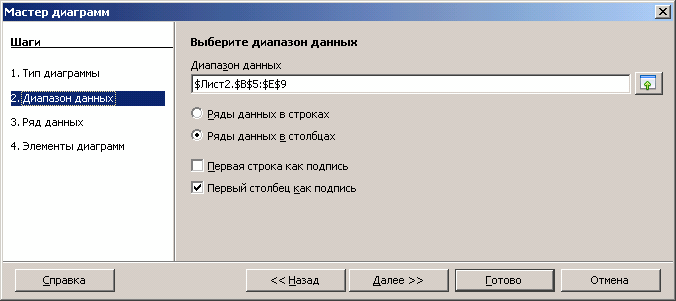
Рис. 3.1. Окно Мастер диаграмм, шаг Диапазон данных
• Ряды данных в строках – для получения значений из последовательно рас-
положенных строк в выбранном диапазоне;
• Ряды данных в столбцах – для получения значений из последовательно расположенных столбцов в выбранном диапазоне;
• Первая строка как надпись – для использования значений первой строки диапазона в качестве имен рядам данных в столбцах;
• Первый столбец как надпись – для использования значений первого столбца диапазона в качестве имен рядам данных в строках.
7. Щелкните по кнопке Далее.
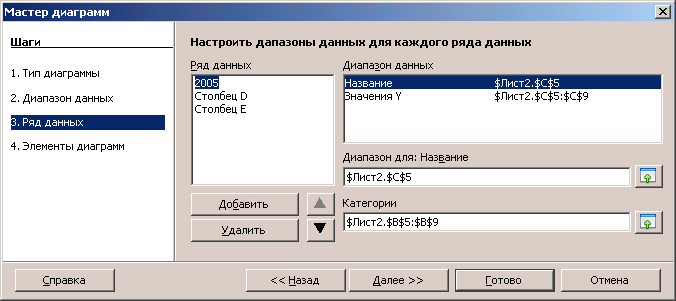
Рис. 3.2. Окно задания параметров диапазонов данных
8. На этом этапе создания диаграммы в правой части окна можно отдельно изменить исходный диапазон всего ряда данных, задать для него имя. Можно также изменить диапазон категорий.
9. Щелкните по кнопке Далее.
10. На этапе определения элементов диаграммы заполните графы Заголовок и
Подзаголовок (при необходимости), а также дайте имена используемым в диаграмме осям в соответствующих графах. Имена будут отображаться рядом с диаграммой в специально зарезервированном пространстве. Если текст не вводить, останется больше места для отображения диаграммы.
11. Активируйте пункт Показать легенду и выберите место ее отображения:
слева, справа, снизу или сверху.
12. Активируйте нужные пункты в группе Отображать сетку: Ось Х, Ось Y и
Ось Z. Видимые линии сетки делают более наглядным расположение значений в диаграмме. Расстояние между линиями сетки соответствует настройкам интервала на вкладке Масштаб свойств оси. Для круговых диаграмм линии сетки недоступны.
13. Щелкните по кнопке Готово.
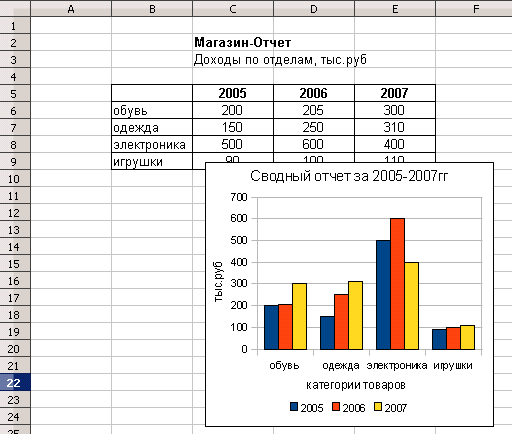
Рис. 3.3. Диаграмма, расположенная на листе исходных данных
3.1.3 Изменение диаграммы
Построенную диаграмму можно изменить при помощи контекстного меню, либо с использованием кнопок на панелях инструментов, либо используя доступные пункты основного меню. Причем, важно учитывать, что при выделении диаграммы одним щелчком мыши, будут доступны пункты контекстного меню для диаграммы как объекта; при выделении диаграммы двойным щелчком, пункты меню будут другими и позволят отредактировать исходные данные и составные элементы диаграммы.
Если тип созданной диаграммы вас не устраивает, его можно изменить путем выделения области нужной диаграммы и по правой кнопке мыши в контекстном меню выбрав пункт Тип диаграммы. В окне Тип диаграммы выберите новый тип.
Если нужно изменить диапазон исходных данных созданной диаграммы, то в контекстном меню выберите пункт Диапазоны данных. В окне Диапазон данных на вкладке Диапазон данных щелкните по кнопке Свернуть/развернуть
и выберите на табличном поле новый диапазон данных.
Чтобы изменить вид и оформление составляющих элементов диаграммы,
нужно выделить элемент и в контекстном меню, используя пункт Свойства объекта, задать нужные параметры. Для каждого элемента вид диалогового окна Свойства объекта будет отличаться.
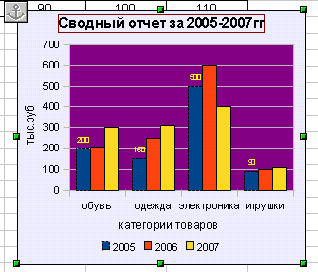
Рис. 3.4. Пример изменения оформления элементов диаграммы
Можно изменить параметры оформления для таких элементов, как:
• Область диаграммы (место размещения диаграммы, подписей осей и легенды) стиль, цвет, ширину и прозрачность рамки области с соответствующими регуляторами, цвет фона области и степень его прозрачности со способом окрашивания.
• Область построения диаграммы (место непосредственного размещения диаграммы) – параметры рамки и заливки фона.
• Оси диаграммы (это две (X и Y), а иногда и три (дополнительно Z) прямые линии, относительно меток которых и строится диаграмма) – нужные параметры линий оси, а также сопутствующего текста и разметки, изменение шага делений осей.
• Легенда (это стиль условных обозначений в диаграмме для представления данных) – нужные параметры линий рамки фона легенды, текста и расположение легенды.
• Ряд данных (это графическое отображение значений в диаграмме. Вид ряда данных зависит от выбранного типа диаграммы.) - нужные параметры линий, фона, расположения рядов данных и подписей для них.
• Сетка (это горизонтальные и вертикальные линии, соответствующие разметке осей) – стиль, цвет, ширину линий сетки.
